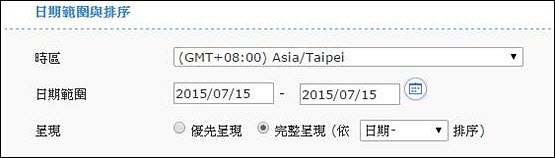
輸入搜尋關鍵字後,設定欲檢索的日期範圍,便可縮小檢索範圍。如果檢索條件不含關鍵字,只有選擇日期範圍,則會將該日期範圍所有備份郵件列出。若管理者有開啟時區查詢,則使用者會的查詢頁面有多時區的下拉式選單,示意圖如下:
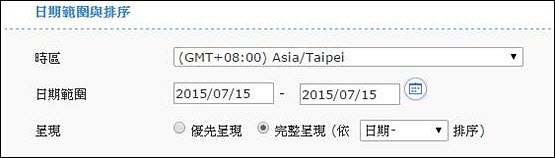
此功能可避免因時區因素導致無法查詢到正確的信件,例如使用者在美國,但是郵件歸檔系統在台灣,若開啟此功能,則使用者可設定美國的時區來查詢信件,無須自行轉換成台灣的時間後才能查詢到正確的信件。
● 選擇某單一特定日期,即能幫使用者輸入原本之年、月、日等日期資料,操作步驟如下:
(1). 用滑鼠敲擊日曆上想被設定為起始的日期。
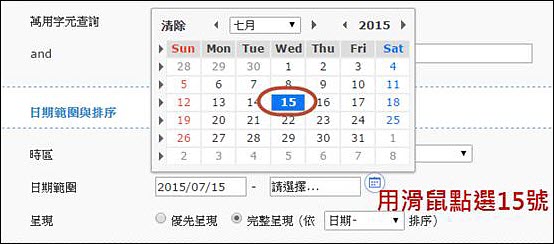
(2). 系統將起始時間設定為2015年07月15日,並在欄位呈現。
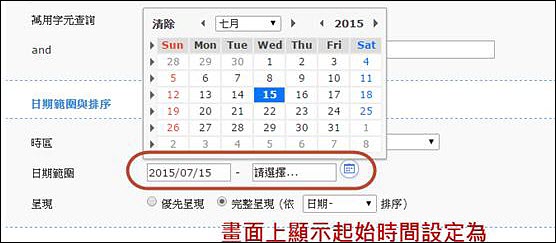
(3). 將滑鼠移到日曆上想被設定為終點的日期。
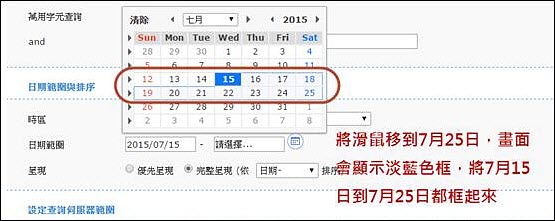
(4). 用滑鼠點擊想被設定為終點的日期後,便設定完成。

● 選擇某特定週,即能幫使用者輸入該週起始、結束日之日期資料

● 選擇某特定月,即能幫使用者輸入該月起始、結束日之日期資料
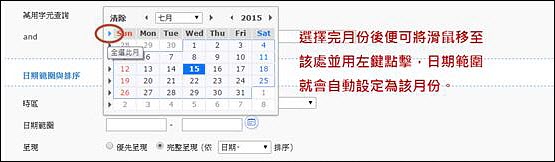
● 選擇某特定年,即能幫使用者輸入該年起始、結束日之日期資料
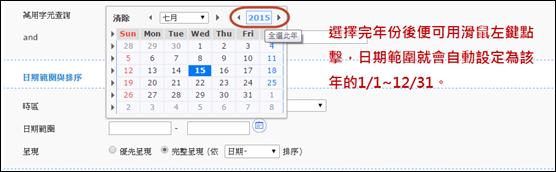
● 檢索結果顯示設定
檢索結果顯示方式,可分為下列兩種:
A. 優先呈現:
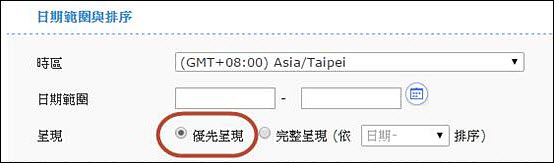
(1). 系統會將部分的檢索結果優先呈現於搜尋頁面,剩餘的檢索結果再依序呈現。
(2). 系統預設為優先呈現,但會記憶上一次使用者使用的條件。
(3). 在優先呈現模式下,使用者無法設定排序方式。
B. 完整呈現
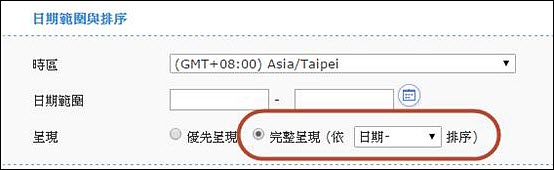
(1). 系統會將檢索結果一次完整的呈現於搜尋頁面。
完整呈現可依多種欄位進行排序,例如符合程度、寄件人、標題、時間、郵件大小等,詳細說明如下:
|
排序項目 |
說明 |
|
符合程度 |
依照郵件內容與檢索關鍵字的符合程度做排序 |
|
標題 + |
依照標題排序,A到Z |
|
標題 - |
同上,Z到A |
|
寄件人+ |
依照RFC822寄件人之電子郵件位址排序,A到Z |
|
寄件人- |
同上,Z到A |
|
時間 + |
依照郵件收發時間排序,較舊的會排在前面 |
|
時間 - |
同上,較新的會排在前面 |
|
郵件大小 + |
依照郵件大小排序,較小的會排在前面 |
|
郵件大小 - |
同上,較大的會排在前面 |